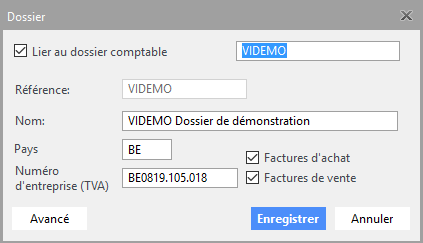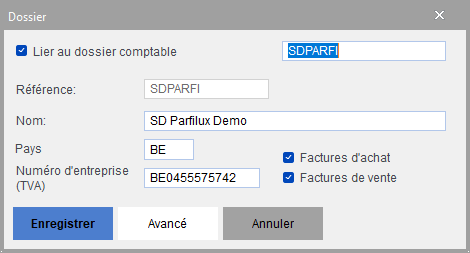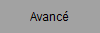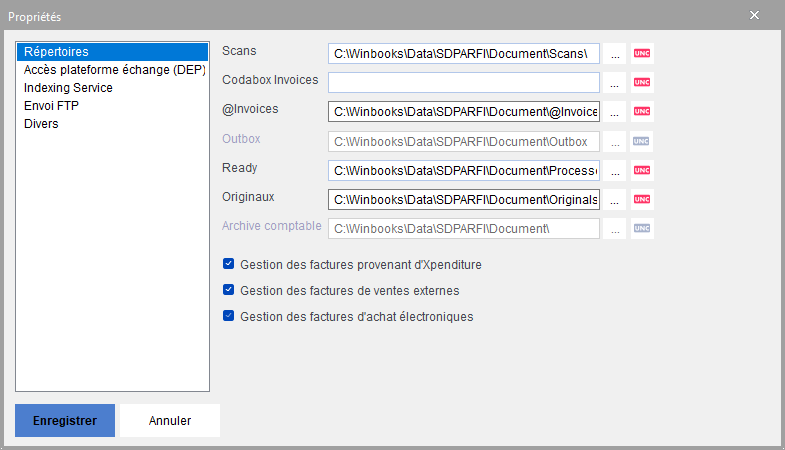Page History
...
Vous pouvez passer d'un dossier à l'autre en sélectionnant dans la liste.
Le bouton vous permet de rafraîchir la liste des dossiers et des documents. Cette fonction trouve son utilité lorsque, par exemple, le traitement est effectué sur un serveur distant et que vous souhaitez rafraîchir le contenu de l'arborescence et de la liste qui tienne compte des derniers mouvements de fichiers.
Le bouton vous donne accès aux coordonnées du dossier (référence, nom et numéro de TVA ou d'entreprise) ainsi que le dossier comptable auquel est lié l'entreprise (si nécessaire). Vous constatez également si le dossier gère les factures fournisseurs et/ou clients via Virtual Invoice
En appuyant sur , vous pouvez créer un (ou plusieurs) dossiers de travail. En règle générale, vous créez un nouveau dossier par société.
Indiquez la Référence, le Nom, le code Pays et le N° d'entreprise (ou de TVA).
| Info |
|---|
Si vous lancez Virtual Invoice au départ de WinBooks avec un dossier comptable ouvert, ce dossier est automatiquement créé dans Virtual Invoice et synchronisé dans Virtual Invoice. C'est donc la procédure la plus simple de création d'un dossier Virtual Invoice lorsqu'il est lié à un dossier WinBooks. |
...
En cliquant sur le bouton , vous constaterez que chaque dossier génère la création de cinq répertoires par défaut :
Répertoires
...
Cet onglet reprend une série de répertoires dans lesquels sont classés, traités, archivés les documents
...